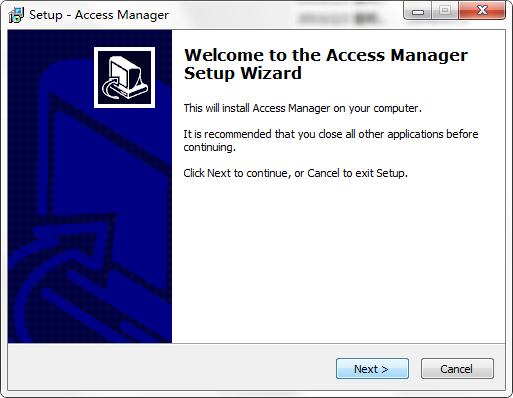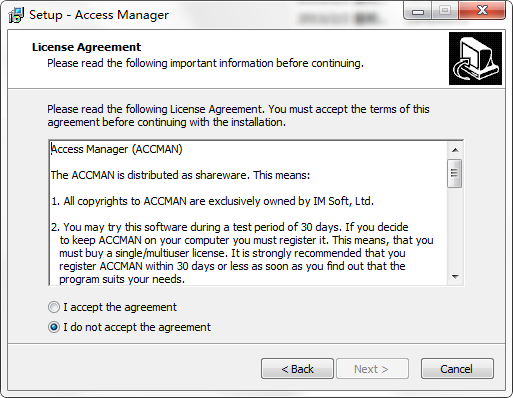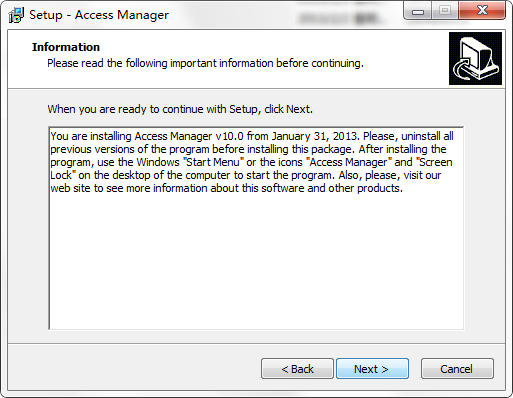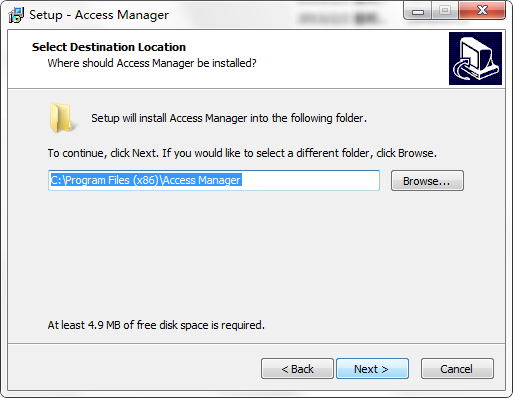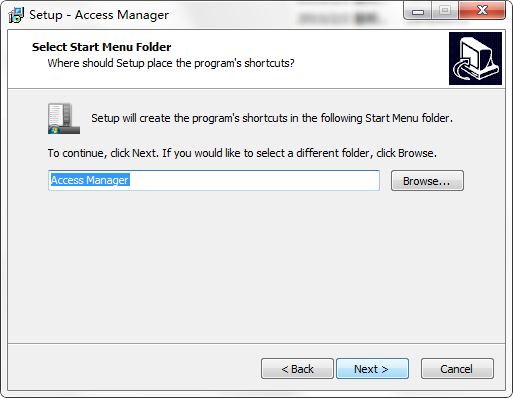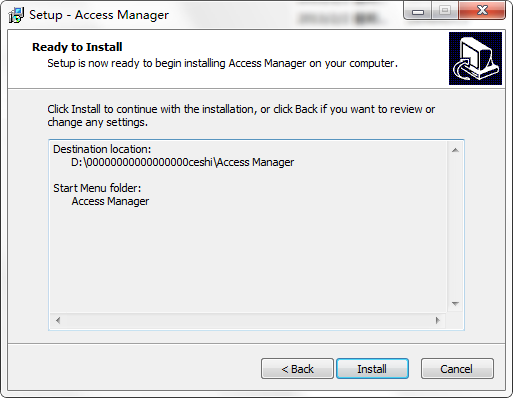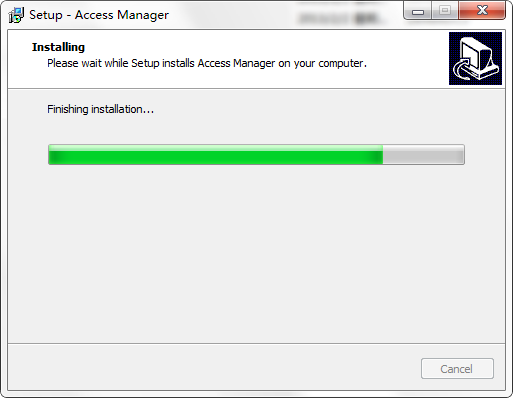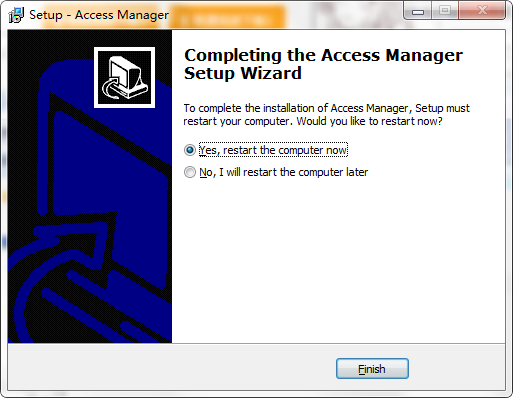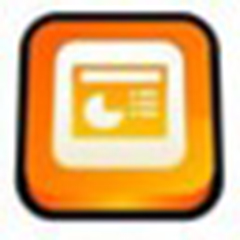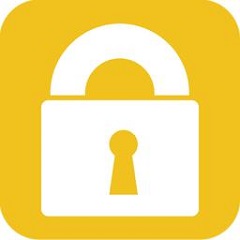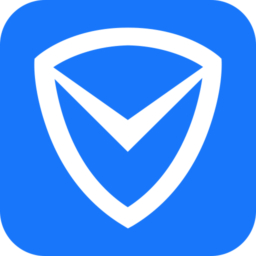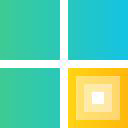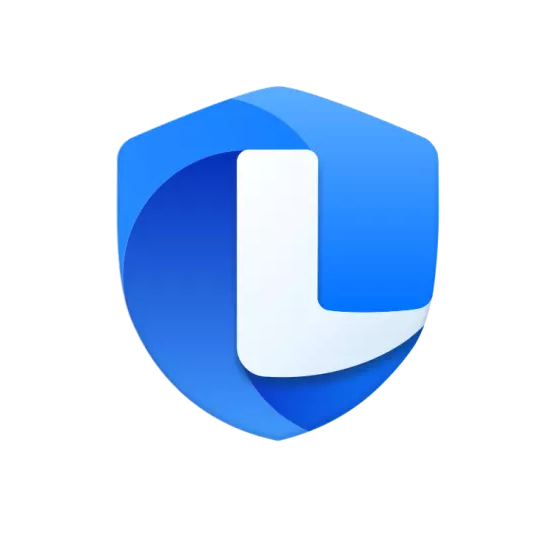Access Manager是一个优秀的密码保护安全实用工具,用于安全的基于Windows的计算机。Access Manager几乎可以支持在所有Windows平台安装使用,用Access Manager你可以限制保护电脑的显示、网络、密码、打印机、系统等众多功能。您还可以为每个用户分配单独的系统配置文件文件夹,提供各自定制的桌面、开始菜单、收藏夹、我的文档等。
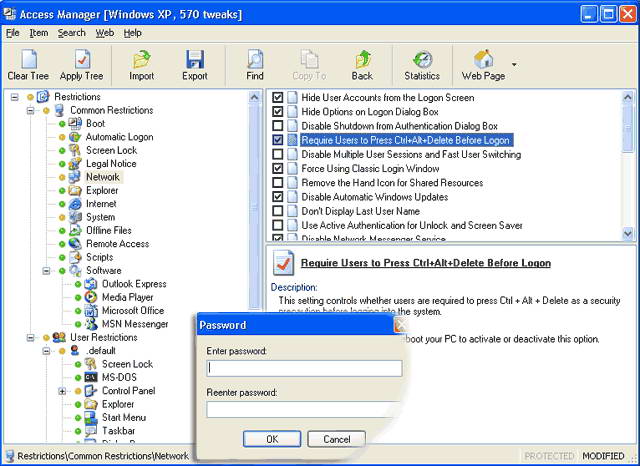
Access Manager功能介绍
用密码锁定您的计算机
启动时禁用功能键
要求用户验证Windows Access
始终在启动时检查密码
即时锁定屏幕,同时让PC无人看管
在Windows中禁用单模式MS-DOS应用程序
不允许更改壁纸
限制对密码控制面板的访问
隐藏更改密码页面
隐藏设备管理器页面
Access Manager安装教程
1.首先在该页找到下载地址处选择任意地址将Access Manager软件包下载至本地,然后将下载的软件包双击解压并运行包内的.exe格式程序。如下:我们直接单击【next】开始安装。
2.开始安装进入到Access Manager的安装协议界面,在这界面里我们需要先阅读协议内容。如果你同意该协议内容选择“I accept the..”选项并单击【next】
3.同意协议后进入到重要信息了解处,在这个界面里如果你愿意可以看下该内容,我们直接单击【next】继续安装即可。
4.了解完重要信息会进入到Access Manager的安装路径设置界面,在这个位置我们单击【browse】进入设置界面,设置后单击【next】继续安装。
5.接下来进入到的界面是一个创建快速启动入口处,我们直接单击【next】继续安装即可。
6.以上信息都设置完,会进入到安装信息确认界面,在这个界面里我们需要确认之前设置信息是否有误,无误直接单击【install】安装即可。
7.以上信息确认完毕会进入到Access Manager的安装进度条界面,在这个界面里我们等其安装完毕即可。
8.最后,进入到Access Manager安装完成界面,我们选择一下选项并单击【finish】关闭该界面即可。
选项内容:
Yes, restart the computer now
是的,现在重新启动计算机
No, I will restart the computer later
不,我稍后会重新启动计算机。
Access Manager使用教程
1.首先我们需要打开运行Access Manager,届时会有个弹框提示我们需要注册才可继续使用,希望你花钱购买注册码信息等内容。如果你只是体验一些,可以直接点“X”关闭该注册页面。
2.提示:如果你不注册是无法获得更多使用权限,且有些信息无法得到应有的保障。
如何禁用系统和功能键?
1.单击左侧面板上的Disabled Keys按钮。
2.在下面显示的屏幕的右侧部分,列出了您可以选择禁用的所有键。
在要禁用的组合键左侧的框中单击一次,复选标记将放在框中。(注意:启用密钥的过程是相同的,除非您要单击该框以删除复选标记。)
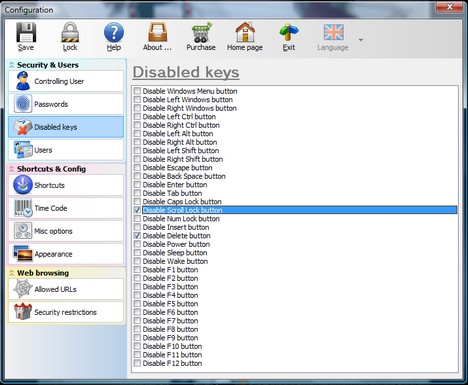
3.选择要禁用的按钮后,应保存更改。单击屏幕左上角的“保存”图标。
正确保存设置后,您会发现图标显示为灰色。
Access Manager常见问题
如何更改密码?

执行以下操作:
按Ctrl-Alt-Delete
单击“更改密码”按钮
输入旧密码和新密码两次并单击“确定”
要从命令行更改密码,请使用net user命令,例如
net user <username> <password >(/ domain)
要从程序更改,请使用NetUserChangePassword()调用。
Access Manager更新日志
优化部分功能
修复部分已知bug